Hvis du har et par AirPods Pro, ved du alt om støjreduktion. Det er sådan set hele pointen med Apples AirPods i topniveau, fra de støjdæmpende silikontip til softwaren Test af øretip. Du ved sikkert også, at du kan deaktivere støjreduktion og endda hurtigskifttilstande ved klemmer akslen af en af ørepropperne.
Men hvad nu hvis du aldrig Vil du deaktivere den fremragende aktive støjreduktion på din AirPods Pro? Måske bliver du ved et uheld deaktiveret funktionen (som jeg gør). I dag ser vi, hvordan du deaktiverer de akselklemmende genveje-og hvordan du i stedet får adgang til dem fra din iPhones låseskærm.
AirPods Pro akselklemmende genveje
Først en hurtig note om AirPods Pro's akselklemmende genveje. Et enkelt tryk på begge sider afspiller/sætter lyd (eller video) på pause. Et dobbeltklem springer fremad. Et tredobbelt klem springer baglæns. Disse genveje er rettet.
Den lange klem gest kan dog tilpasses, som vi så ind en anden Cult of Mac hvordan. Standardindstillingen er at skifte mellem de tre støjreducerende tilstande: Støjreduktion, gennemsigtighed og Fra. Du kan også vælge at få en eller begge aksler til at udløse Siri.
Utilsigtet støjreduktion

Foto: Cult of Mac
Problemet kommer, når du ved et uheld klemmer AirPods Pro -akslen for længe. Måske tøver du, når du springer et spor over. Måske holder du lidt for længe efter at have sat din lyd på pause. Uanset hvad, slukker du støjreduktion, og måske vil du ikke bemærke det et stykke tid.
Jeg foretrækker altid at have aktiv støjreduktion (ACN). Jeg vil aldrig bruge Transparency. Hvad er meningen med at købe et par AirPods Pro, hvis du bare vil lade verdens støj bløde tilbage? Og selvom jeg nogle gange vil lytte hjemme uden ACN, hvor det allerede er stille nok, og jeg måske savner UPS -personen, hvis jeg er for isoleret, kan jeg gøre det ved hjælp af Kontrolcenter på min iPhone.
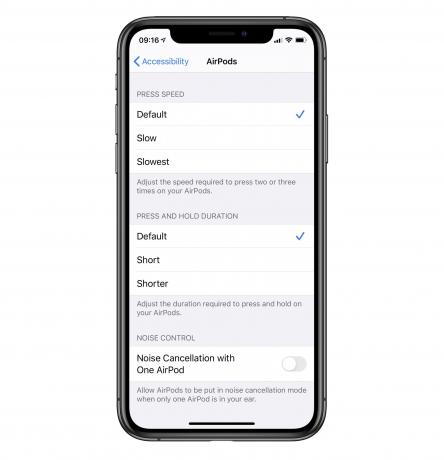
Foto: Cult of Mac
Hvilket er en lang vej til at sige, at jeg slukker mine Noise Control -bevægelser helt ved at skifte til Siri på begge sider. Ja, ved et uheld at udløse Siri er irriterende. Men i det mindste ved du, at du har gjort det, og du kan stadig høre din lyd afspilles under Siri -klokken. Du skal også bare klemme igen for at annullere, eller bare ignorere Siri. Med Noise Control -bevægelserne skal du stoppe for at tænke over, hvad du laver, mens du nulstiller det til det sted, du var før.
Hvad hvis du vil skifte støjreduktionstilstande til AirPods Pro?
Hvis du vil skifte AirPods Pro ANC -tilstande, så tag bare din iPhone (eller iPad) og stryg for at åbne Kontrolcenter. Tryk derefter længe på (eller kraftig berøring) på lydstyrken. Du ser alle tre muligheder, der er lagt op til dig som knapper:

Foto: Cult of Mac
Bare tryk på en. Jeg foretrækker denne metode, da det er umuligt at udløse ved et uheld. Hvis du kan lide dette tip, så kom ind i din AirPods Pro, gå til Indstillinger> Bluetooth, tryk på jeg -knappen ved siden af din AirPods Pro på listen, konfigurer den, og nyd aldrig at skulle skulle høre noget udenfor igen.


